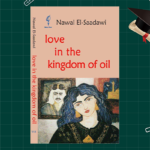Pada saat memasukkan data, terkadang ada data yang terlewat. Untuk mengatasi masalah tersebut, Anda dapat menyisipkan sel atau range pada posisi yang diinginkan. Terdapat dua pilihan untuk menyisipkan sel atau range.
Anda dapat menyisipkan sel atau range dengan mengeser sel terseleksi kebawah atau mengeser sel terseleksi kekanan.
1. Tekan kombinasi tombol Ctrl+N untuk membuat workbook baru. Input data ke dalam range A1:A8 seperti terlihat pada gambar 1.8.
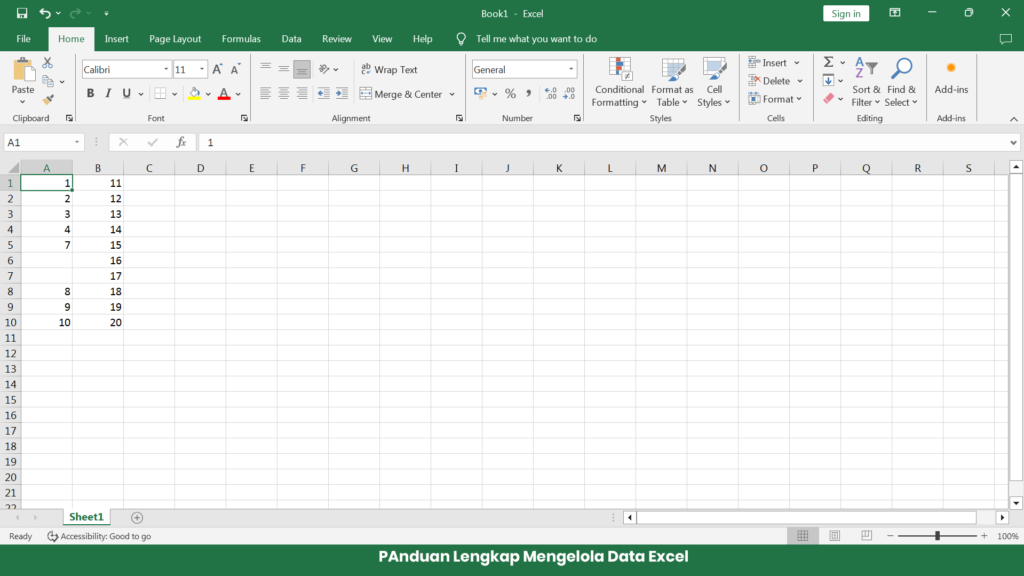
Gambar 1.8 Data nomor urut ada yang terlewat
2. Dalam contoh kali ini, kita akan menyisipkan sel ke dalam range A5:A6 dengan menggeser range terseleksi ke bawah. Seleksi range A5:A6. Klik drop down tombol insert dalam tab Home group Cells, kemudian pilih menu Insert Cells. Muncul kotak dialog insert. Kotak dialog insert juga dapat ditampilkan dengan kombinasi tombol Ctrl+Shift++.
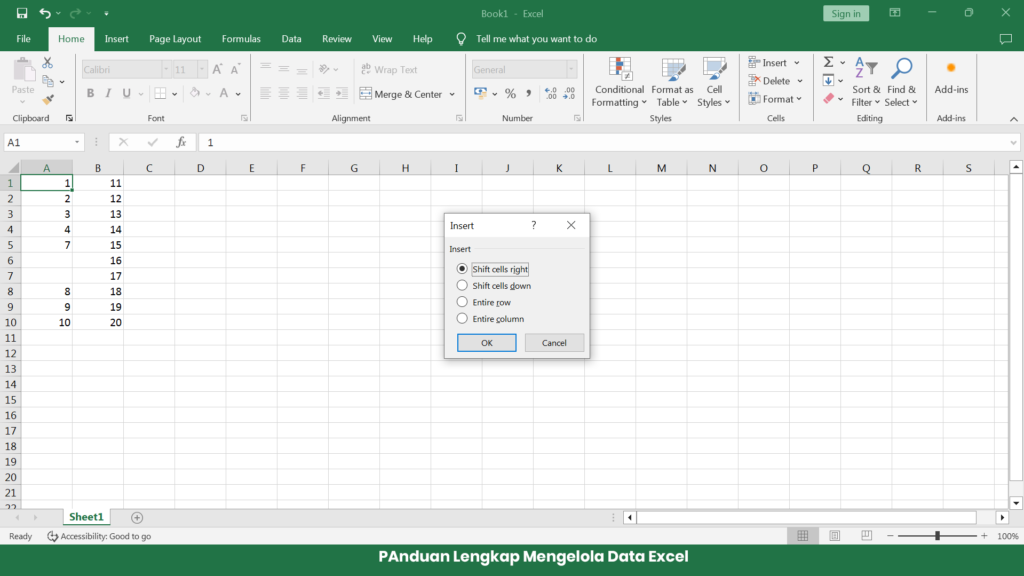
Gambar 1.9 Kotak dialog insert
3. Pilih Opsi Shift cells down, kemudian klik tombol OK. Hasilnya terlihat seperti pada gambar 1.10.
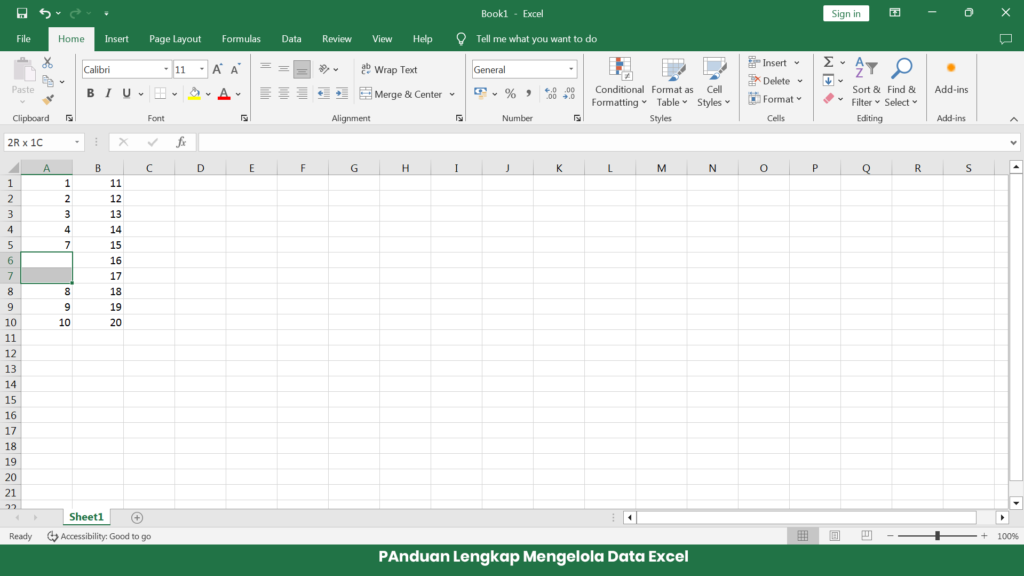
Gambar 1.10 Menyisipkan sel pada range terpilih